วิธีสแกน QR Code บน iPhone – TechCult
เบ็ดเตล็ด / / July 15, 2023
รหัส QR เป็นบาร์โค้ดสมัยใหม่ที่พบได้ทุกที่ ตั้งแต่กระดาษห่อขนมไปจนถึงป้ายโฆษณา เมื่อสแกนด้วยสมาร์ทโฟน คุณจะสามารถเข้าถึงเว็บไซต์ ดาวน์โหลดแอพ และส่งข้อความได้อย่างรวดเร็ว ร้านค้าบางแห่งอนุญาตให้ชำระเงินแบบไม่ต้องสัมผัสด้วยบาร์โค้ด 2 มิติ ในขณะที่ร้านอาหารใช้เป็นเมนู ในบทความนี้ คุณจะได้เรียนรู้เกี่ยวกับวิธีต่างๆ ในการสแกนรหัส QR บน iPhone ของคุณ

สารบัญ
วิธีสแกน QR Code บน iPhone
รหัส QR เป็นเทคโนโลยีที่มีประโยชน์ซึ่งมีมาระยะหนึ่งแล้ว ปัจจุบันมีให้เห็นทุกที่และเข้าถึงได้ง่าย หากคุณไม่คุ้นเคยกับการใช้งานบน iPhone ไม่ต้องกังวล! บทความนี้จะแสดงให้คุณเห็นถึงวิธีต่างๆ ในการใช้ประโยชน์สูงสุดจากรหัส QR อ่านต่อเพื่อหาวิธี!
คำตอบที่รวดเร็ว
ทำตามขั้นตอนเหล่านี้เพื่อสแกนรหัส QR โดยใช้ Google Chrome:
1. เปิด Google Chrome แอพแล้วแตะที่ เลนส์กล้อง.
2. ตอนนี้คุณสามารถ สแกนคิวอาร์โค้ด ด้วย Google Lens
ด้วยการปล่อย
iOS 11, Apple ยกเลิกข้อกำหนดในการดาวน์โหลดแอพเพิ่มเติมเพื่ออ่าน QR Codes ทำตามวิธีการที่ระบุด้านล่างเพื่อสแกนรหัส QR บน iPhone:วิธีที่ 1: การใช้กล้อง
ไม่จำเป็นต้องดาวน์โหลดแอปสแกนแยกต่างหาก เว้นแต่คุณต้องการ เนื่องจาก iPhone ของ Apple มีฟังก์ชันการสแกนคิวอาร์โค้ดในตัวอยู่แล้วในแอปกล้องถ่ายรูป หากต้องการสแกน QR Code บน iPhone โดยใช้แอปกล้องเนทีฟ ให้ทำตามขั้นตอนด้านล่าง:
1. เปิด แอพกล้องถ่ายรูป และสแกน คิวอาร์โค้ด โดยชี้ไปที่มัน
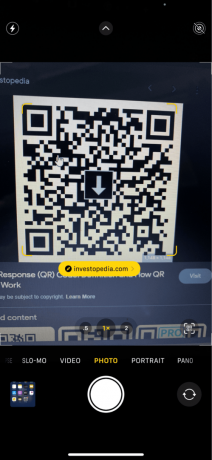
2. ข้อมูลที่รวมอยู่ใน QR Code สามารถเข้าถึงได้โดยการแตะที่ แบนเนอร์แจ้งเตือน ที่ด้านบนของหน้าจอ
3. กดที่แบนเนอร์ เพื่อเริ่มการทำงานหรือดึงแบนเนอร์ลงเพื่อดูรายละเอียดเพิ่มเติมก่อนที่จะแตะ
วิธีที่ 2: การใช้ศูนย์ควบคุม
การตั้งค่าเครื่องสแกน QR Code ของ iPhone ในศูนย์ควบคุมสะดวกกว่าการใช้กล้องอย่างต่อเนื่อง
ขั้นตอนที่ 1: เปิดใช้งาน QR Coder ไปยังศูนย์ควบคุม
หากต้องการอัปเกรดศูนย์ควบคุมให้รวมเครื่องอ่าน QR Code ในตัว:
1. เปิด การตั้งค่า บน iPhone ของคุณและแตะที่ ศูนย์ควบคุม.
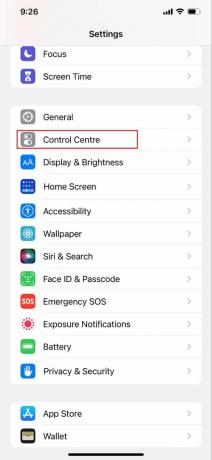
2. จากนั้น ภายใต้แท็บการควบคุมเพิ่มเติม ให้แตะที่ + ไอคอน ถัดจาก เครื่องสแกนโค้ด.
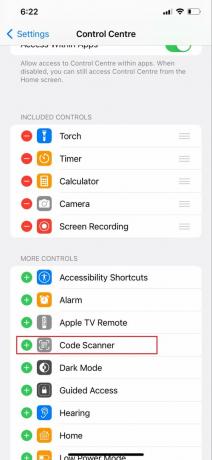
3. ใช้ แฮมเบอร์เกอร์เครื่องหมาย ตรงข้ามกับเครื่องอ่าน QR Code เพื่อย้ายไปยังจุดใดก็ได้บนศูนย์ควบคุม
ขั้นตอนที่ 2: สแกนรหัส QR บน iPhone จากศูนย์ควบคุม
1. ใน ศูนย์ควบคุมให้เลือกไอคอนสำหรับ เครื่องสแกนรหัส QR.
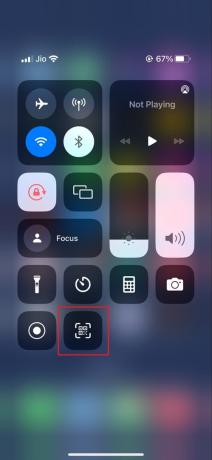
2. ในการสแกนคิวอาร์โค้ด ตำแหน่งกล้อง ใกล้กับมัน
บันทึก: คุณสามารถใช้ไฟฉายในที่แสงน้อยเพื่อสแกน QR Code โดยใช้ตัวอ่านในตัวของแผงควบคุมได้ แม้ว่ามันจะพร่ามัวก็ตาม แม้ว่า QR Code จะพร่ามัวหรือเสียหาย (มากถึง 30% เสียหายและกลับด้าน) เครื่องสแกนที่ทรงพลังและรวดเร็วของ iPhone เครื่องนี้สามารถอ่านได้อย่างรวดเร็ว
อ่านเพิ่มเติม: วิธีรับรหัส QR จากผู้ให้บริการ
วิธีที่ 3: การใช้ Google Chrome
ทำตามขั้นตอนง่ายๆ เหล่านี้เพื่อสแกน QR Code บน iPhone ของคุณโดยใช้ Google Chrome:
1. ติดตั้ง โครเมียม โดยไปที่ แอพสโตร์.
2. แตะที่ Google Chrome ไอคอนแอป จากนั้นบน เลนส์กล้อง ถัดจากไอคอนไมโครโฟน

3. ตอนนี้คุณสามารถ สแกนคิวอาร์โค้ด ด้วย Google Lens
หมายเหตุ 1: คุณยังสามารถเลือกภาพหน้าจอของรหัส QR ด้านล่าง
โน้ต 2: หากต้องการเข้าถึง Spotlight บนอุปกรณ์ที่ไม่รองรับ 3D Touch ให้เลื่อนลงมาจากด้านบนของหน้าจอหลัก หลังจากนั้นคุณสามารถป้อนรหัส QR ในช่องค้นหา คุณจะได้รับตัวเลือกให้สแกน QR Code ผ่าน Google Chrome เพียงแตะที่ไอคอนของแอป อย่าลืมให้แอปเข้าถึงกล้องของคุณ
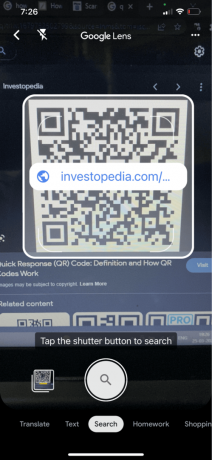
วิธีที่ 4: การใช้แอพ Wallet
เดอะ แอพกระเป๋าเงิน บน iPhone ยังสามารถสแกน QR Code ได้โดยทำตามขั้นตอนด้านล่างเพื่อเข้าถึงเครื่องสแกนในแอพกระเป๋าเงิน:
1. เปิด แอพกระเป๋าเงิน บน iPhone ของคุณ
2. ตอนนี้ แตะที่ + ไอคอน ที่ด้านบนของส่วน Passes
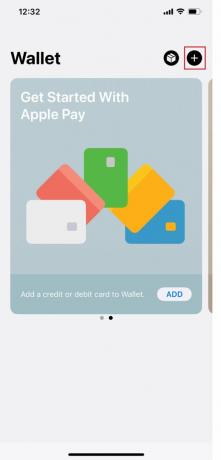
3. จากนั้นแตะที่ สแกนรหัส เพื่อเพิ่มบัตรผ่าน
คุณสามารถสแกนรหัส QR เพื่อหาบัตรกำนัล ตั๋ว บัตรผ่านขึ้นเครื่อง และบัตรสมาชิกได้จากตำแหน่งนี้
บันทึก: คุณสามารถสแกนตั๋ว บัตรสมาชิก และคูปองโดยใช้แอป Wallet เท่านั้น ความพยายามใด ๆ ของ QR Code ต่อไปจะส่งผลให้เกิดข้อความแสดงข้อผิดพลาด
วิธีที่ 5: การใช้แอพ Photos
หากคุณมีแอป Google บน iPhone คุณสามารถสแกนรหัส QR จากรูปภาพของคุณในแอปรูปภาพ แอป Google เพียงแค่ขอรูปภาพของคุณ สแกนบาร์โค้ด และแสดงผลบนหน้าจอของคุณ
1. สำหรับ iPhone ของคุณ ให้ดาวน์โหลดและติดตั้ง แอป Google (ฟรี).
2. เปิด ภาพถ่าย และ เลือกภาพ ด้วยคิวอาร์โค้ด
3. ที่มุมล่างซ้ายของรูปภาพ ให้แตะ สัญลักษณ์การแบ่งปัน.
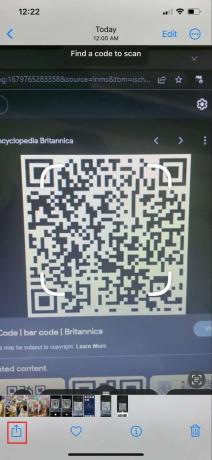
4. จากเมนูการแชร์ ให้เลือก ค้นหาด้วย Google Lens.

ผลลัพธ์ของการสแกนจะแสดงบนหน้าจอของคุณโดย Google
อ่านเพิ่มเติม:วิธีสแกนรหัส QR ด้วยโทรศัพท์ Android
วิธีที่ 6: จากอีเมล
สามารถสแกนรหัส QR บน iPhone หรือ iPad ผ่านทางอีเมล ทำตามขั้นตอนด้านล่างเพื่อทราบวิธีสแกน QR Code บน iPhone:
1. นำทางไปยัง คิวอาร์โค้ด ในอีเมลของคุณและใช้เวลา ภาพหน้าจอของ QR Code
2. จากนั้นเปิด แอพรูปภาพ และแตะที่ ภาพหน้าจอ.
3. ตอนนี้กดค้างไว้ที่ คิวอาร์โค้ด ในภาพ
4. หากขั้นตอนด้านบนไม่ได้ผล ให้แตะ ไอคอนข้อความสด ที่มุมขวาล่าง

5. จากนั้นกดค้างที่ คิวอาร์โค้ด อีกครั้ง.
6. ตอนนี้เมื่ออ่าน QR Code เมนูจะปรากฏขึ้น แตะที่ เปิดในซาฟารี QR Code ในเบราว์เซอร์ของคุณ

7. หากคุณต้องการบันทึกลิงก์ QR Code ให้แตะ เพิ่มในรายการเรื่องรออ่าน เพื่อบันทึกไว้ในรายการเรื่องรออ่านของ Safari

8. แตะที่ คัดลอกลิงค์ เพื่อคัดลอก URL และวางลงในแอปอื่นที่คุณเลือก
9. แตะที่ แบ่งปัน, เพื่อแบ่งปันรหัส QR ให้กับบุคคลอื่น
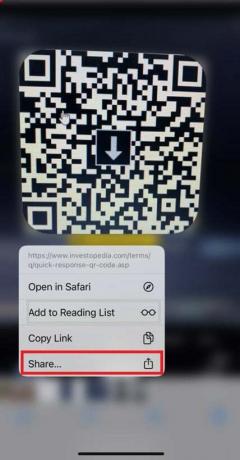
อ่านเพิ่มเติม:10 วิธีในการแก้ไข QR Code ของกล้อง Android ไม่ทำงาน
วิธีที่ 7: จากม้วนฟิล์ม
สามารถสแกนรหัส QR จากรูปภาพของ iPhone หรือ iPad โดยใช้ Google Lens พร้อมกับม้วนฟิล์ม ทำตามขั้นตอนด้านล่างเพื่อใช้ม้วนฟิล์มของ iPhone เพื่อเข้าถึงรหัส QR และเพื่อทราบวิธีสแกนรหัส QR ด้วย iPhone ของคุณ:
1. ดาวน์โหลด Google รูปภาพ จาก App Store และเข้าถึง รหัส QR รูปภาพ.
2. แตะ ไอคอนเลนส์ ที่ด้านล่างของภาพเมื่อเปิดในโหมดเต็มหน้าจอ
3. เดอะ ผลลัพธ์ของการสแกน จะปรากฏบนหน้าจอของคุณ

4. หากต้องการดูการดำเนินการที่แจ้ง ให้แตะที่ ลิงค์.
ตอนนี้ คุณจะสามารถสแกนรหัส QR บน iPhone ของคุณได้จากม้วนฟิล์ม
เราหวังว่าบทความนี้เกี่ยวกับ วิธีสแกนรหัส QR บน iPhone หรือ iPad ของคุณ จะทำให้สิ่งต่าง ๆ ง่ายขึ้นสำหรับคุณ หากคุณมีข้อสงสัยหรือข้อเสนอแนะ โปรดส่งมาในส่วนความคิดเห็นด้านล่าง
Henry เป็นนักเขียนด้านเทคโนโลยีที่ช่ำชองและมีความหลงใหลในการทำให้ผู้อ่านทั่วไปเข้าถึงหัวข้อเทคโนโลยีที่ซับซ้อนได้ ด้วยประสบการณ์กว่าทศวรรษในอุตสาหกรรมเทคโนโลยี เฮนรี่ได้กลายเป็นแหล่งข้อมูลที่เชื่อถือได้สำหรับผู้อ่านของเขา



